Ứng dụng Instagram cho Android và iOS có trình duyệt web tích hợp. Không cần rời khỏi ứng dụng, bạn có thể mở các liên kết trong Câu chuyện trên Instagram, tiểu sử, tin nhắn trực tiếp và các bài đăng được tài trợ. Tuy nhiên, các sự cố với kết nối Internet hoặc ứng dụng Instagram của bạn có thể ngăn không cho mở liên kết trong trình duyệt trong ứng dụng.
Hãy thử các mẹo khắc phục sự cố bên dưới nếu Instagram không mở được liên kết web trên thiết bị Android hoặc iOS của bạn.
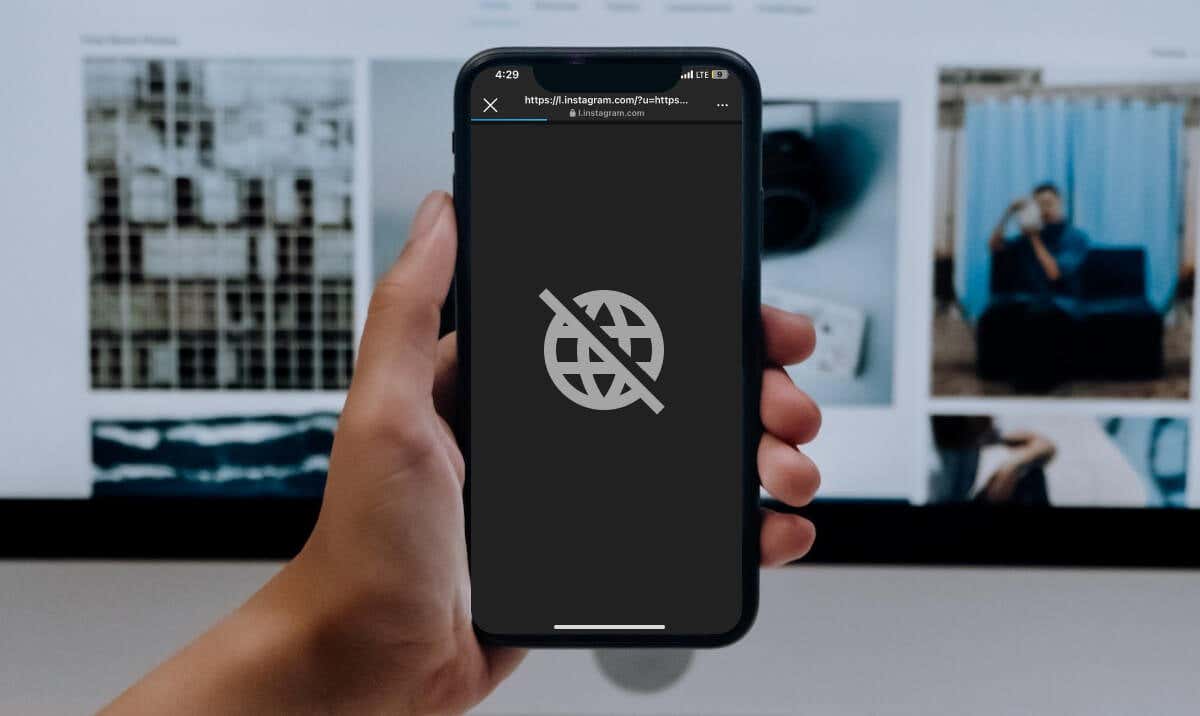
1. Kiểm tra kết nối Internet của bạn
Instagram có thể không mở được liên kết trang web khi kết nối Internet chậm, không ổn định hoặc yếu. Chuyển sang mạng Wi-Fi nếu bạn đang sử dụng dữ liệu di động và mở lại liên kết.
Khởi động lại bộ định tuyến hoặc liên hệ với nhà cung cấp dịch vụ Internet nếu sự cố vẫn tiếp diễn. Làm mới kết nối di động và Wi-Fi của bạn trước đặt điện thoại của bạn vào và ra khỏi chế độ trên máy bay.
Vuốt lên từ đầu màn hình thiết bị Android của bạn và nhấn vào biểu tượng máy bayđể bật chế độ trên máy bay. Đợi 3-5 giây rồi nhấn lại vào biểu tượng để tắt chế độ trên máy bay.
Ngoài ra, hãy đi tới Cài đặt>Mạng và internet(hoặc Kết nối), bật Chế độ trên máy bay, và tắt nó đi.
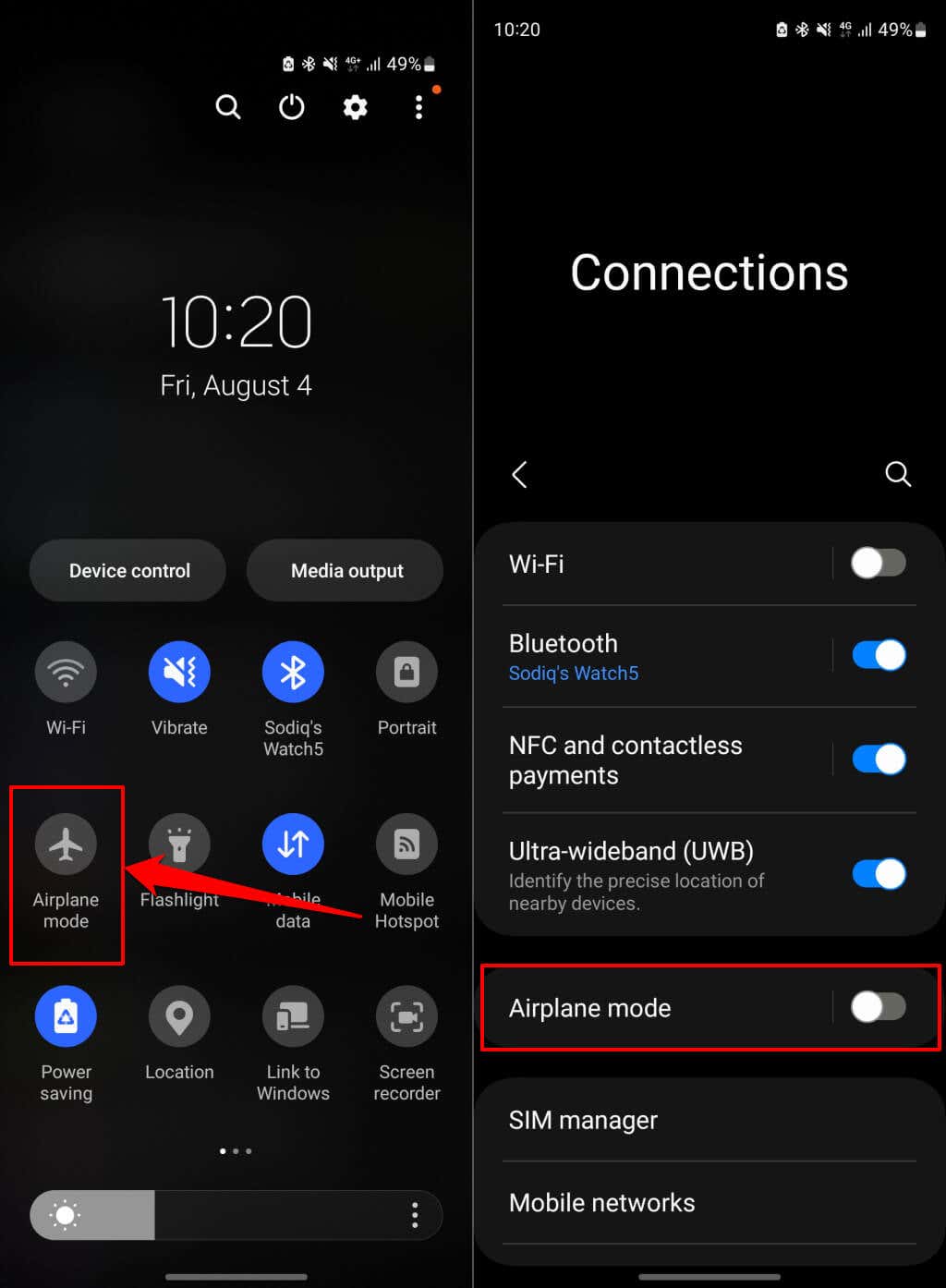
Nếu bạn sử dụng iPhone, hãy mở ứng dụng Cài đặt, bật Chế độ trên máy bayrồi bật lại sau vài giây.
Kết nối lại điện thoại của bạn với Internet thông qua dữ liệu di động hoặc Wi-Fi, mở Instagram và kiểm tra xem ứng dụng có mở liên kết web hay không.
Nếu bạn đang sử dụng Mạng riêng ảo (VPN), hãy tắt nó đi và thử mở lại liên kết. Ngoài ra, hãy kiểm tra cài đặt bộ định tuyến, tường lửa hoặc ứng dụng proxy của bạn để biết các hạn chế đối với trang web—đặc biệt nếu Instagram không mở liên kết đến các trang web cụ thể.
2. Xóa cookie và dữ liệu trình duyệt của Instagram
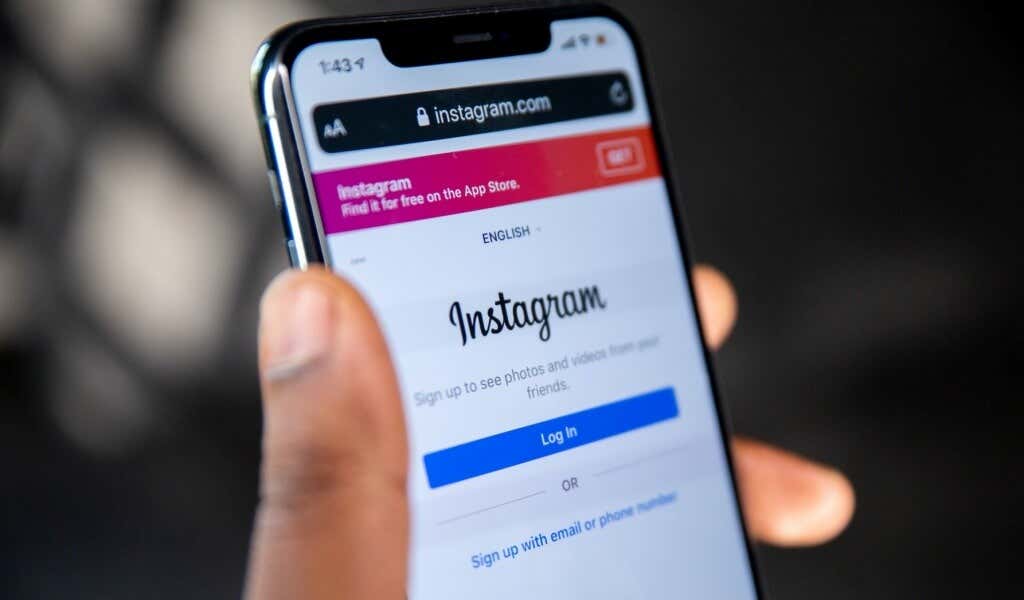
Instagram lưu dữ liệu từ các trang web hoặc liên kết bạn truy cập trong trình duyệt trong ứng dụng. Instagram có thể không mở được liên kết nếu dữ liệu của trình duyệt tích lũy quá mức hoặc bị hỏng. Xóa dữ liệu trình duyệt của Instagram có thể lấy lại liên kết trang web mở ứng dụng.
Xóa dữ liệu trình duyệt của Instagram (Android)
Mở liên kết trang web bất kỳ trên Instagram và làm theo các bước bên dưới.
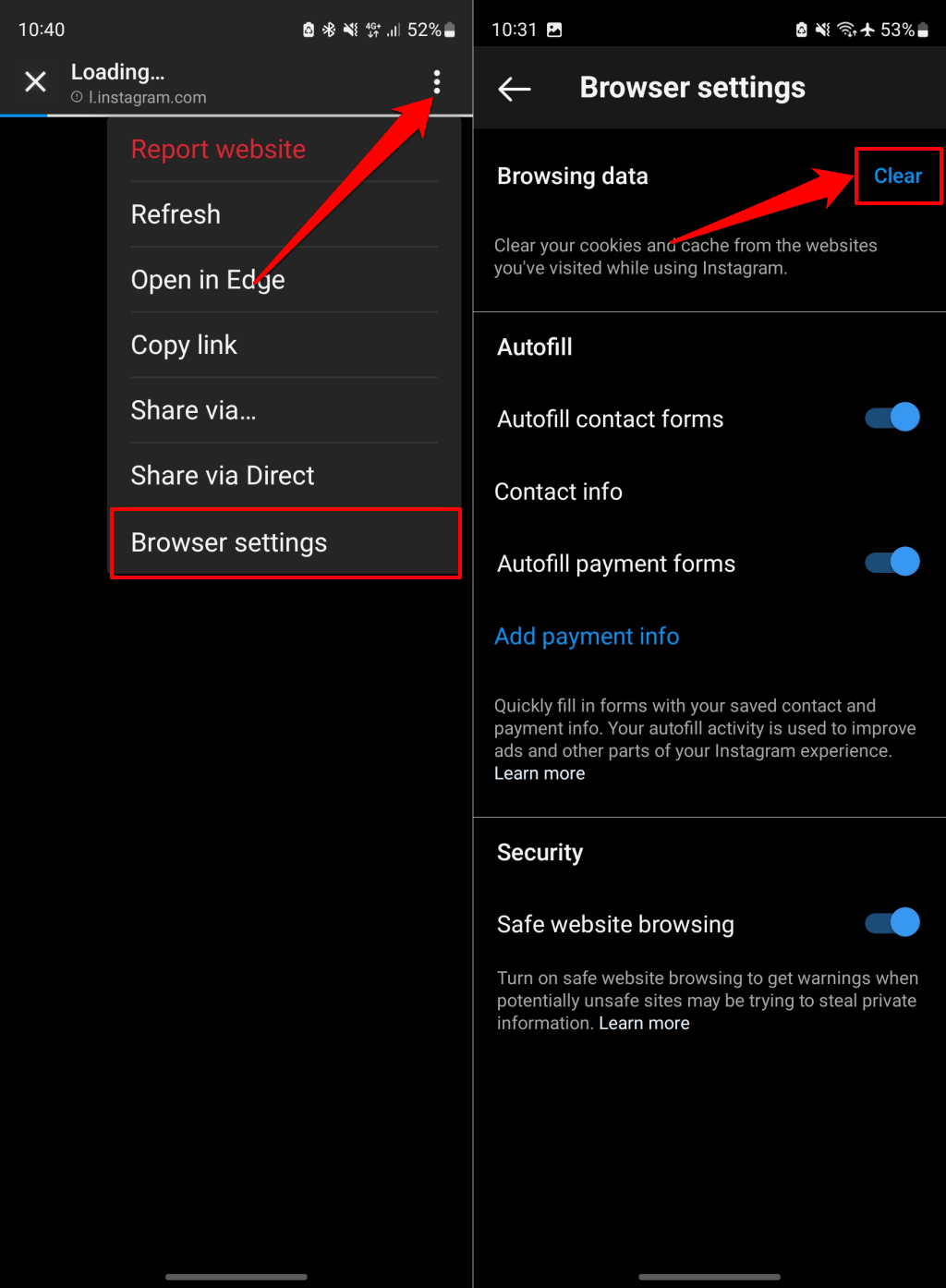
Đóng trình duyệt, mở lại liên kết và kiểm tra xem Instagram có tải trang web hay không. Khởi động lại Instagram và mở lại liên kết nếu sự cố vẫn tiếp diễn.
Xóa dữ liệu trình duyệt của Instagram (iOS)
Mở liên kết bất kỳ trong ứng dụng Instagram và làm theo các bước bên dưới.
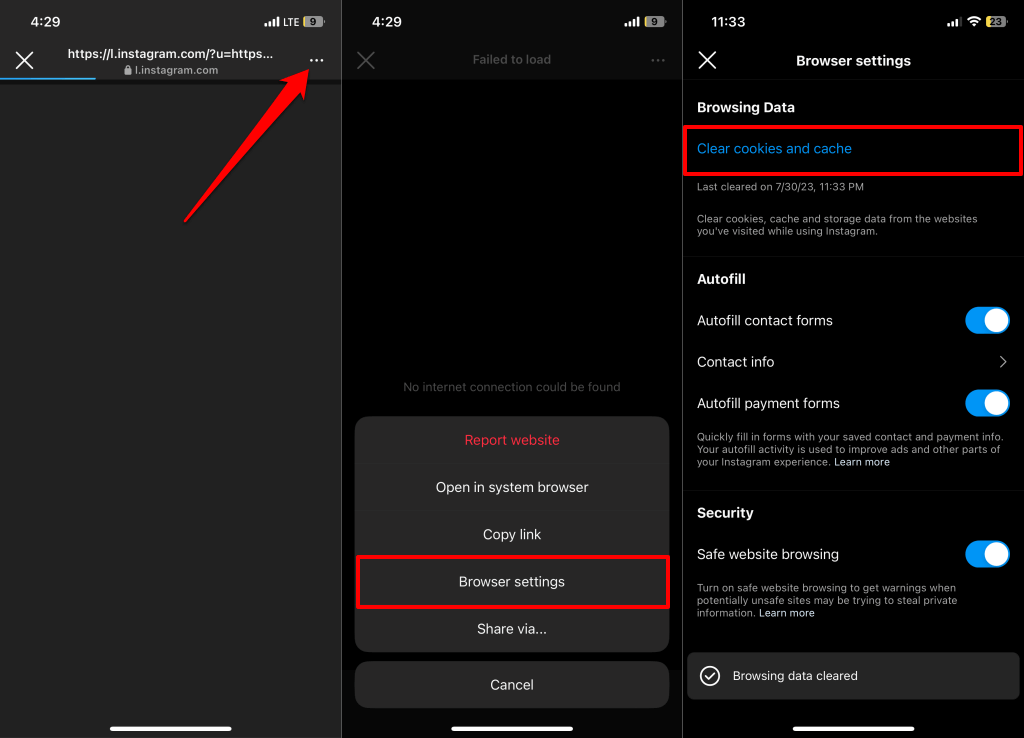
Đóng trình duyệt và truy cập lại liên kết web. Đóng và mở lại Instagram nếu trình duyệt vẫn không tải trang web.
3. Buộc đóng và khởi động lại Instagram
Buộc đóng Instagram trên điện thoại nếu ứng dụng không phản hồi khi bạn nhấn vào các liên kết trang web.
Buộc đóng Instagram trên Android
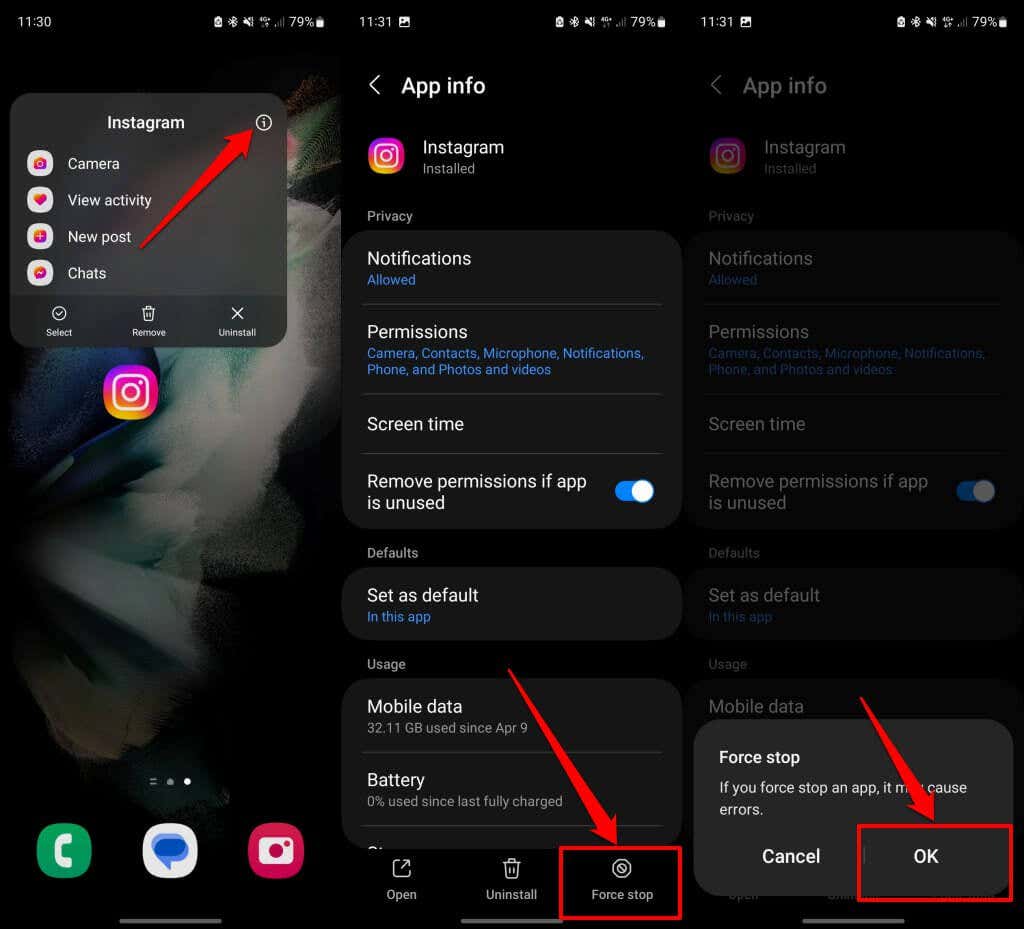
Buộc đóng Instagram trên iPhone
Nếu iPhone của bạn có Face ID, hãy vuốt lên từ cuối màn hình và dừng ở giữa màn hình. Tìm Instagram trong Trình chuyển đổi ứng dụng và vuốt ứng dụng lên để đóng ứng dụng.
Nhấp đúp vào nút Homeđể mở Trình chuyển đổi ứng dụng trên iPhone SE, iPhone 8 hoặc các mẫu cũ hơn. Vuốt lên phần xem trước của Instagram để đóng ứng dụng.
4. Sử dụng trình duyệt mặc định trên điện thoại của bạn
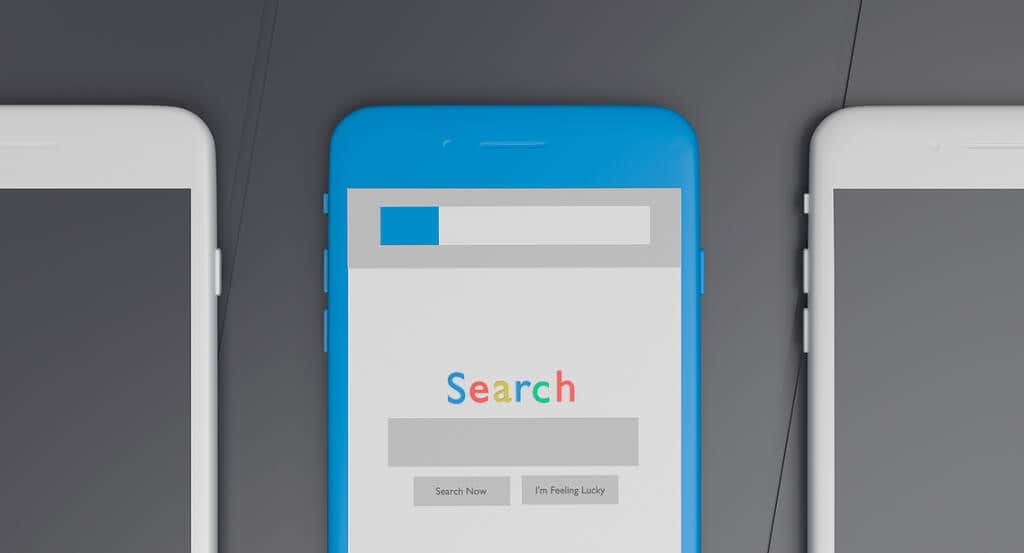
Instagram chặn một số loại liên kết nhất định—ví dụ: liên kết rút gọn và liên kết đến các nền tảng chia sẻ nội dung tục tĩu hoặc spam. Bạn cũng có thể gặp sự cố khi truy cập các liên kết đến các nền tảng truyền thông xã hội khác như Telegram và Snapchat thông qua Instagram.
Nếu Instagram không mở các trang web cụ thể, hãy thử mở các liên kết trong trình duyệt mặc định trên điện thoại của bạn hoặc bất kỳ trình duyệt web bên ngoài nào.
Trên Instagram dành cho Android, hãy nhấn vào biểu tượng menu ba chấmở góc trên bên phải và chọn Mở trong [Tên trình duyệt]..
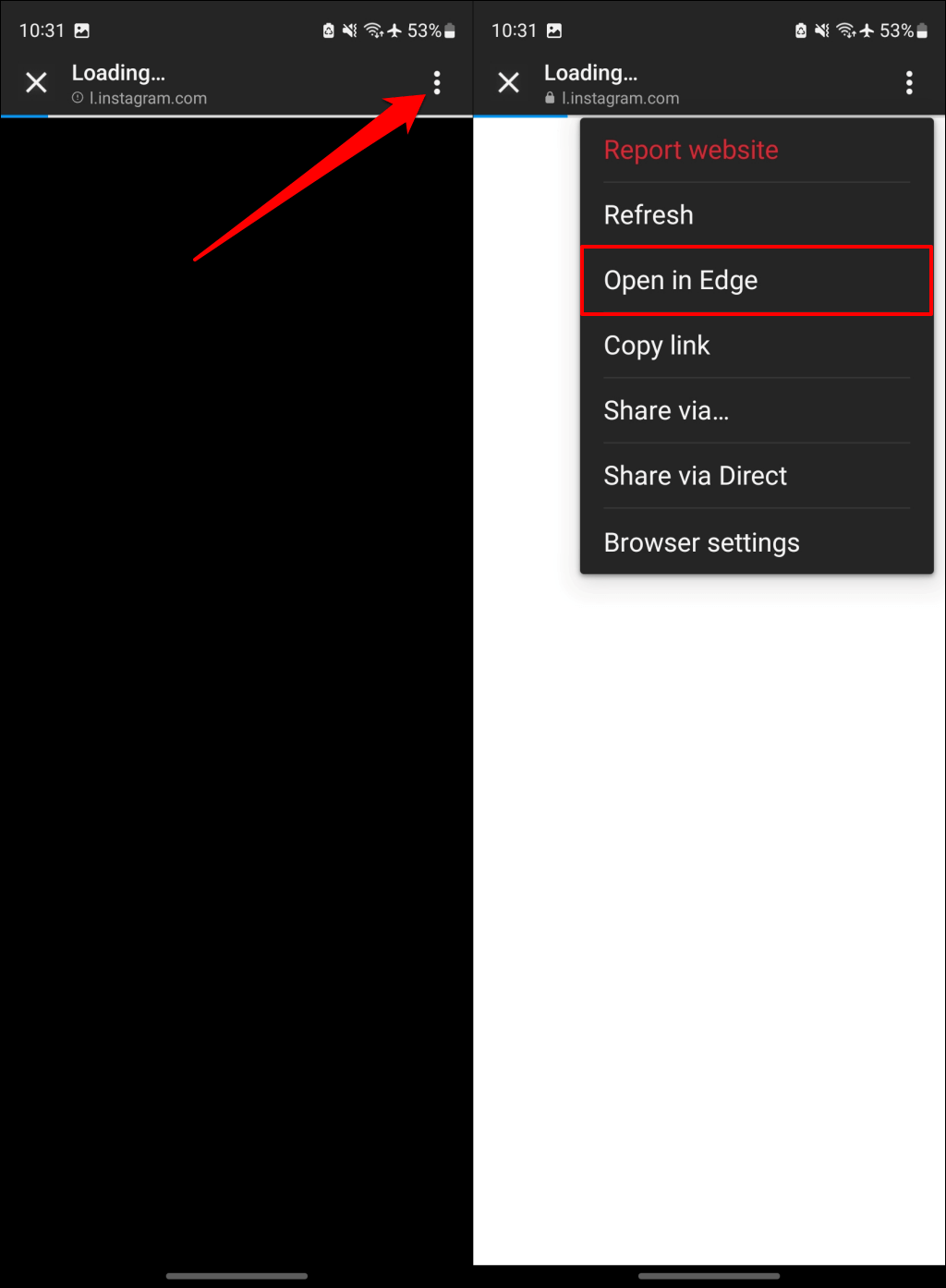
Ngoài ra, hãy nhấn vào biểu tượng menu, chọn Chia sẻ qua…, chọn trình duyệt của bạn trong menu chia sẻ và chọn Mở trong [Tên trình duyệt].
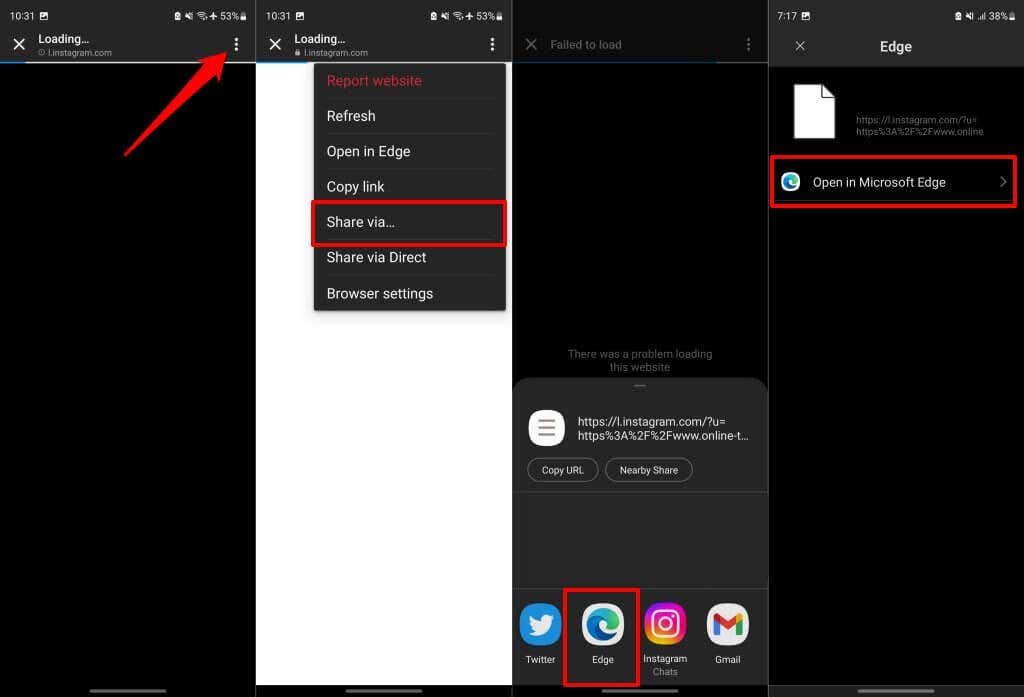
Bạn cũng có thể sao chép các liên kết Instagram và mở chúng trong trình duyệt (bên ngoài) ưa thích của mình. Nhấn vào biểu tượng menutrong trình duyệt Instagram và chọn Sao chép liên kết. Dán liên kết đã sao chép vào trình duyệt ưa thích của bạn để truy cập trang web.

Trong ứng dụng Instagram dành cho iOS, hãy nhấn vào biểu tượng menu ba chấmở góc trên bên phải và chọn Mở trong trình duyệt hệ thống.
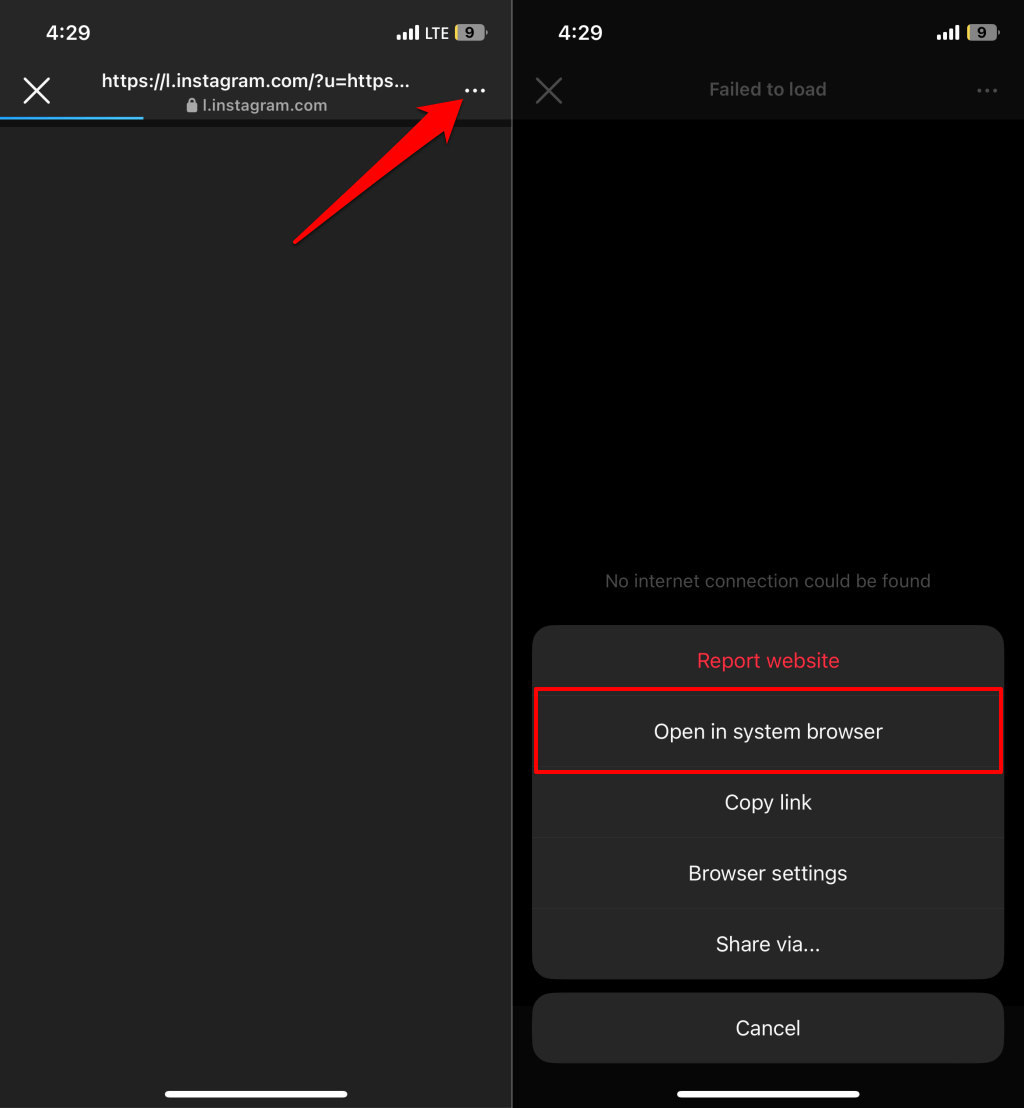
Bạn muốn thay đổi trình duyệt mặc định trên điện thoại của mình? Xem hướng dẫn của chúng tôi về thay đổi trình duyệt mặc định trên thiết bị iPhone và Android.
5. Cập nhật ứng dụng Instagram
Instagram có thể gặp trục trặc nếu bạn đang chạy phiên bản ứng dụng lỗi thời trên thiết bị của mình. Cập nhật Instagram lên phiên bản mới nhất có thể khôi phục các chức năng bị hỏng trở lại bình thường.
Mở Cửa hàng Play (Android) hoặc App Store (iPhone), tìm kiếm “Instagram” rồi nhấn vào Cập nhậtđể cập nhật Instagram.
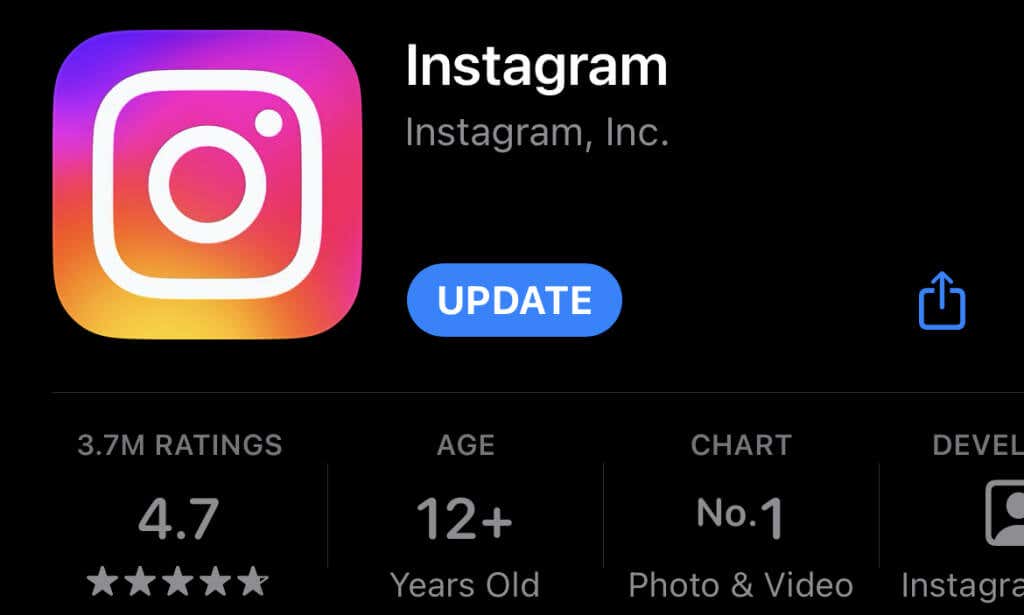
6. Xóa bộ nhớ đệm và dữ liệu của ứng dụng Instagram (Android)
Xóa bộ nhớ đệm hoặc dữ liệu của Instagram nếu bạn vẫn không thể mở liên kết web sau khi cập nhật ứng dụng.
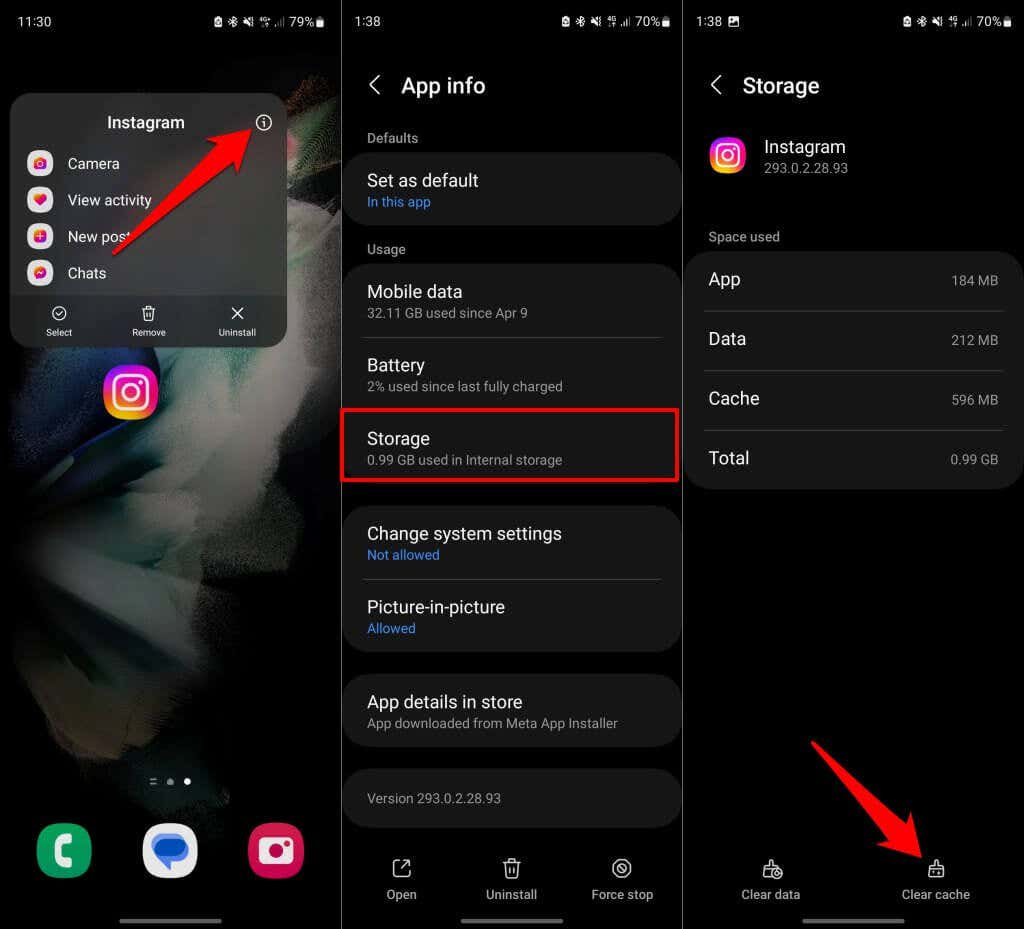
Khởi động lại Instagram và kiểm tra xem ứng dụng có mở liên kết trang web hay không. Xóa dữ liệu ứng dụng của Instagram (xem bước #4) nếu sự cố vẫn tiếp diễn.
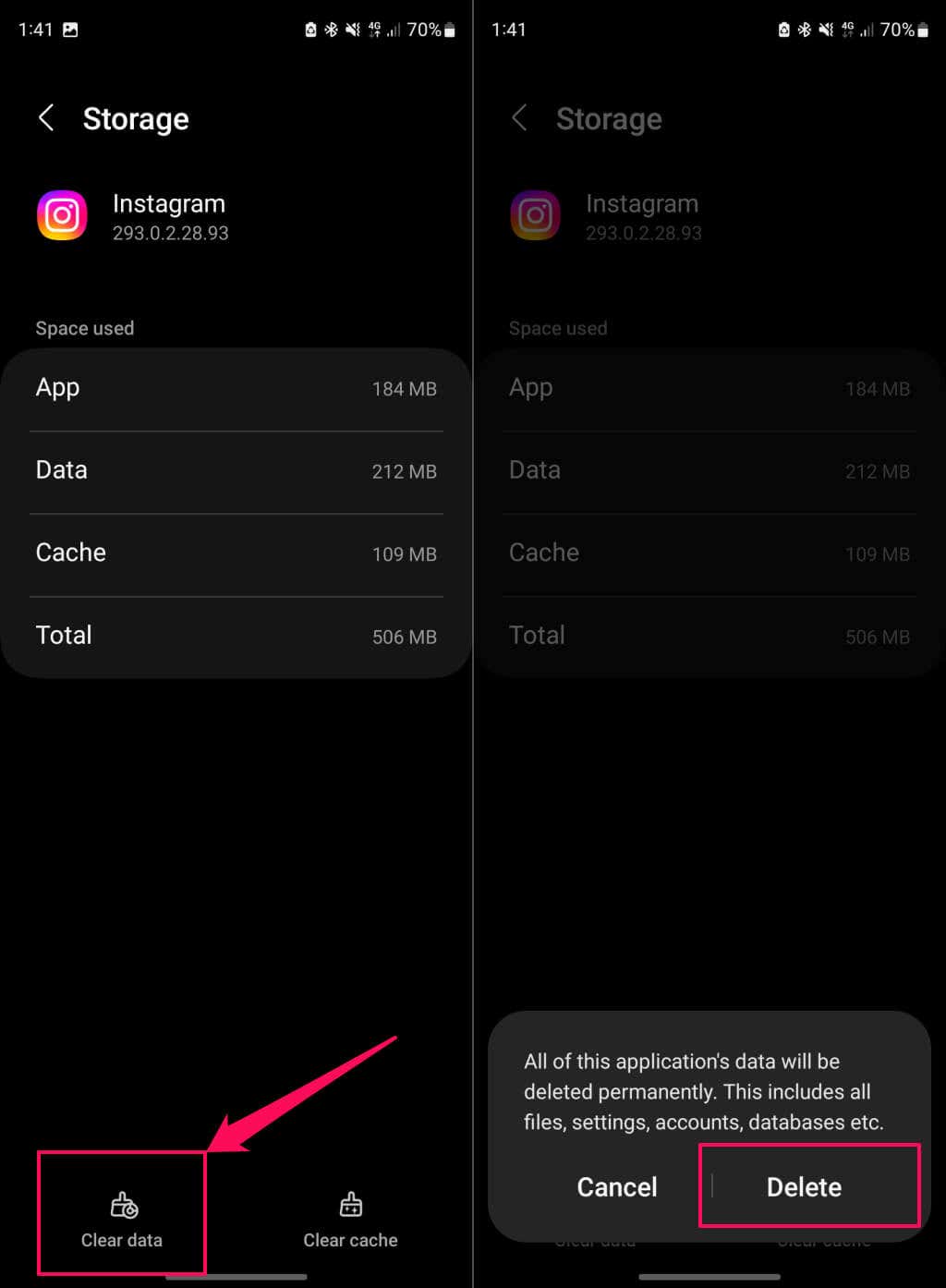
Mở lại ứng dụng, đăng nhập vào tài khoản Instagram của bạn và thử mở liên kết trang web trong tin nhắn trực tiếp, tiểu sử hoặc câu chuyện.
7. Liên hệ với Người dùng Instagram hoặc Quản trị viên Trang
Các liên kết web sẽ không mở trong Instagram (hoặc bất kỳ trình duyệt nào) nếu bị hỏng hoặc hết hạn. Nếu ai đó đã chia sẻ liên kết qua tin nhắn trực tiếp (DM), hãy hỏi xem họ có thể truy cập trang web trong ứng dụng Instagram hoặc trình duyệt web của họ hay không.
Nếu có thể thì có thể bạn đã nhập sai URL/liên kết. Yêu cầu liên kết mới từ người gửi/người dùng hoặc báo cáo trục trặc cho quản trị viên trang web. Nếu không thể nhấp vào liên kết tiểu sử Instagram, hãy nhắn tin cho người dùng hoặc quản trị viên trang để gửi liên kết qua DM..
8. Báo cáo sự cố lên Instagram

Nếu Instagram vẫn không mở liên kết thì có thể ứng dụng đã xảy ra lỗi hoặc sự cố kỹ thuật chưa được khắc phục. Báo cáo sự cố với Instagram thông qua menu cài đặt của ứng dụng. Mở hồ sơ Instagram của bạn và làm theo các bước để gửi báo cáo lỗi.
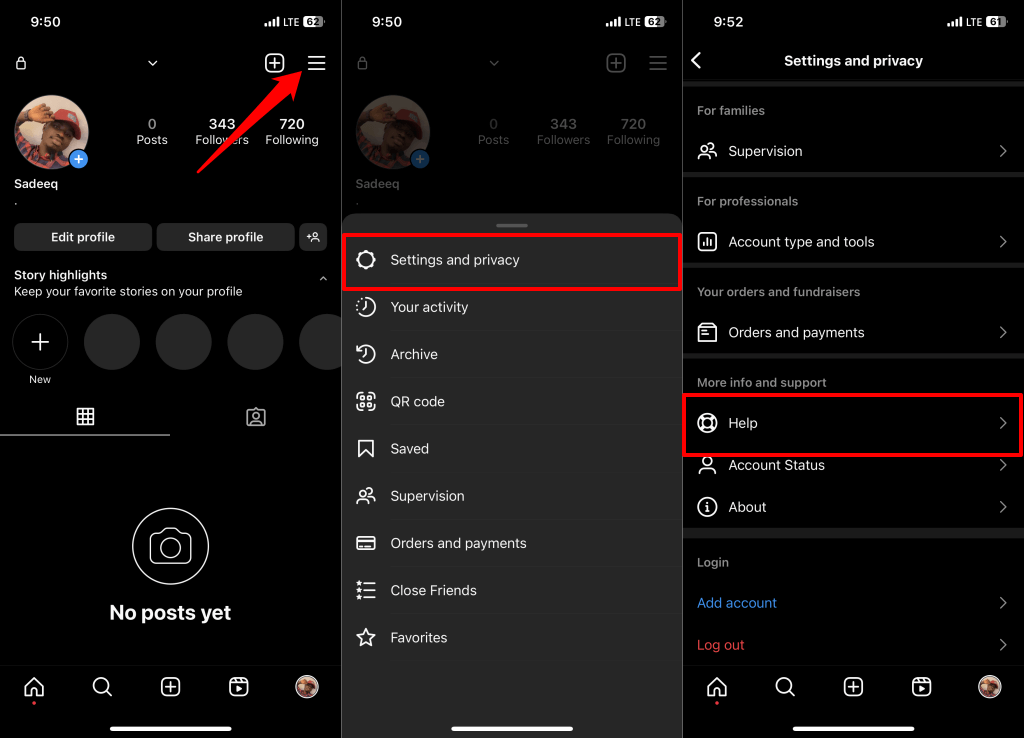
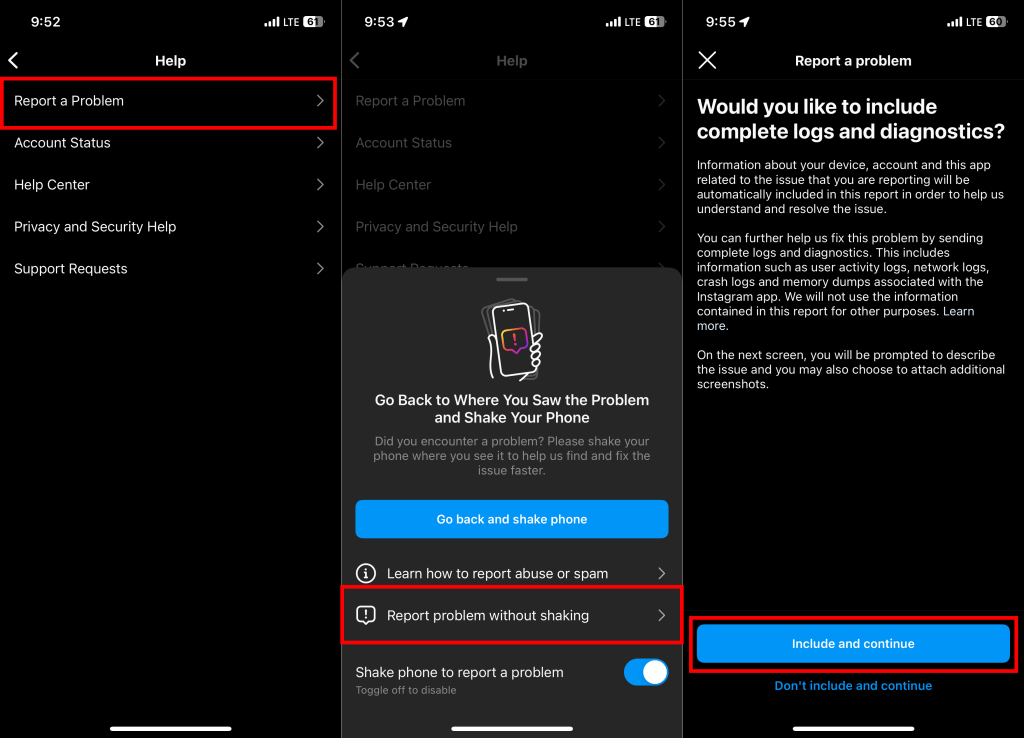
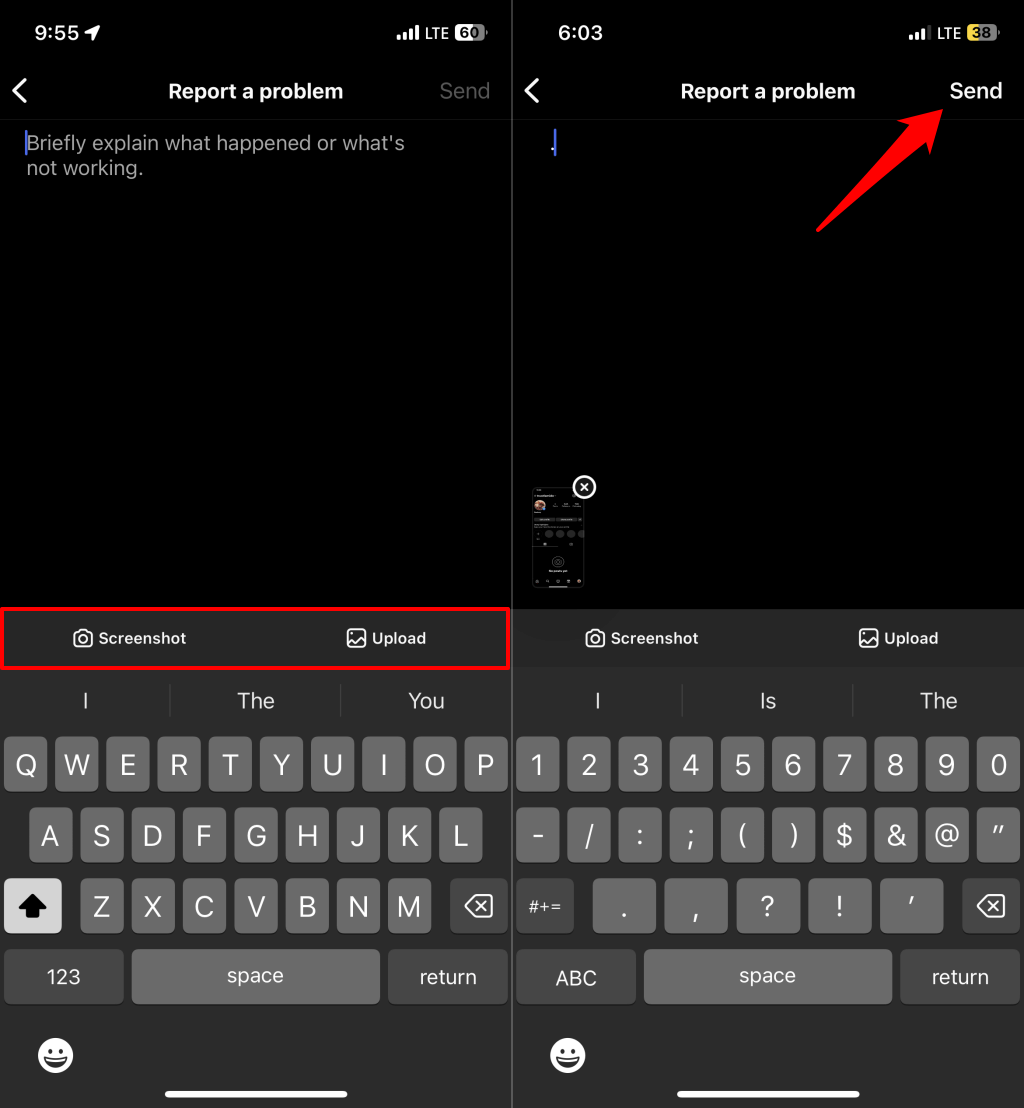
Truy cập trang web trên Instagram
Gỡ cài đặt và cài đặt lại Instagram nếu ứng dụng vẫn không mở liên kết web. Ngoài ra, hãy xem trang Instagram trong cửa hàng ứng dụng trên thiết bị của bạn để biết thông tin cập nhật..